笔记本麦克风没声音可能由多种原因导致,以下是一些常见的解决方法:
检查系统设置
开启麦克风权限:在 Windows 系统中,进入系统设置,找到 “隐私与安全性” 选项,点击 “麦克风” ,确保 “允许应用访问你的麦克风” 按钮已打开,并选择需要使用麦克风的应用。
调整音量和静音设置:右键点击任务栏上的音量图标,选择 “录音设备”,在弹出窗口中找到麦克风,确保它未被静音,将麦克风音量调大至合适水平,还可以右键点击任务栏上的音量图标,选择 “打开音量混合器” 或 “声音设置”,查看麦克风是否被静音或禁用,如被禁用,点击启用。
更新和安装驱动程序
更新驱动:使用驱动管理软件检测并更新声卡驱动,也可以到电脑制造商的官方网站下载最新的声卡驱动进行安装,如果不确定如何操作,可以使用系统自带的设备管理器来更新驱动,在 Windows 系统中,右击开始菜单选择 “设备管理器”,在设备管理器中找到 “声音、视频和游戏控制器” 下的声卡设备,右键点击选择 “更新驱动程序软件”,按照提示进行操作即可。
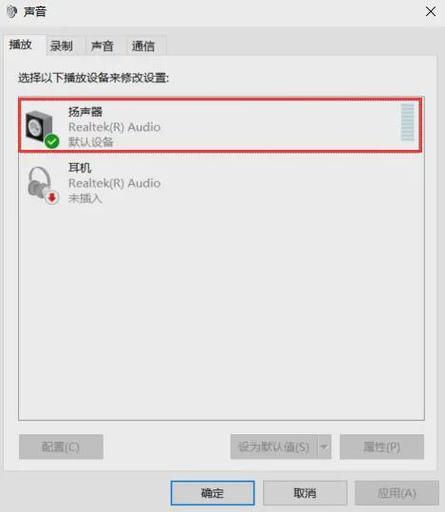
重新安装驱动:如果更新驱动后问题仍未解决,可以尝试卸载声卡驱动程序,然后重新启动电脑,系统会自动重新安装驱动程序。
检查硬件连接和设置
检查麦克风连接:对于外接麦克风,要确保其已正确连接到电脑的音频接口上,并且连接稳固,如果是内置麦克风,需检查是否有物理损坏或堵塞等情况。
设置默认录音设备:在 “录音设备” 窗口中,右键单击麦克风设备,选择 “设置为默认设备” 和 “设置为默认通信设备”。
检查应用程序设置
检查软件麦克风设置:在一些语音聊天软件中,如 QQ、微信等,需要在其设置界面中检查麦克风的音量和静音状态,在 QQ 的系统设置中,找到 “音视频通话” 选项卡下的视频设置和语音质量设置,确保麦克风相关设置正确。
关闭占用麦克风的程序:某些程序可能会与麦克风产生冲突,导致声音无法正常使用,可以通过打开任务管理器,关闭一些不必要的后台应用程序来释放麦克风资源,然后再尝试使用麦克风。
其他设置和操作
调整增强效果:在 “声音” 设置中,找到 “录制” 选项卡中的麦克风设备,点击 “属性”,在 “级别” 选项卡中,可以尝试调整麦克风的音量和音质增强效果,以提高录音质量,还可以启用 “噪音抑制” 和 “回声消除” 功能,以减少背景噪音和回声。
使用系统诊断工具:Windows 系统自带了音频故障排除工具,可以在 “设置” 中找到该工具并运行,让系统自动诊断并解决问题。





